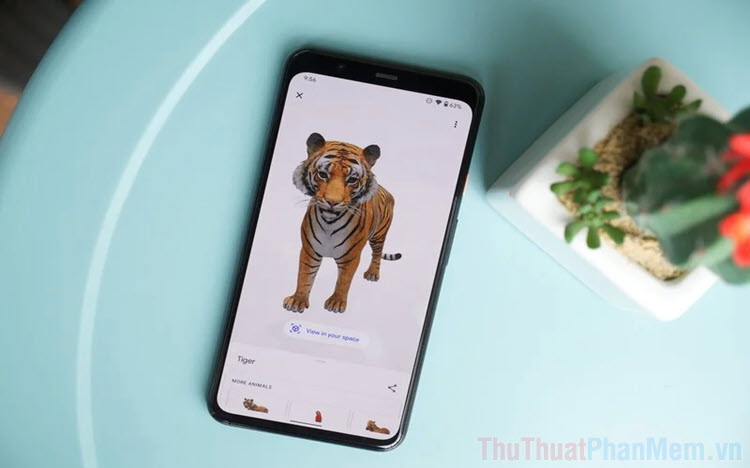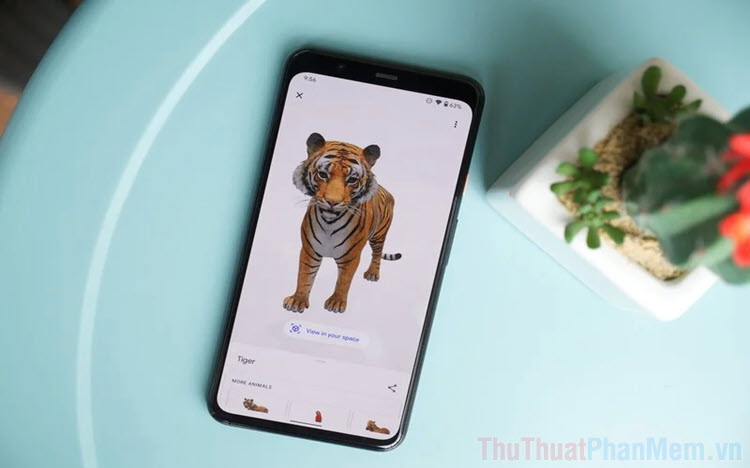
Trong bài viết này, Trường Hải Tiến Giang sẽ hướng dẫn bạn cách xem hình ảnh 3D thực tế ảo bằng Google.
Bước 1: Bạn hãy mở Play Store/ App Store để tải phần mềm Google về điện thoại. Phần mềm Google là một ứng dụng tìm kiếm độc lập, chúng khác với Chrome, Photos…
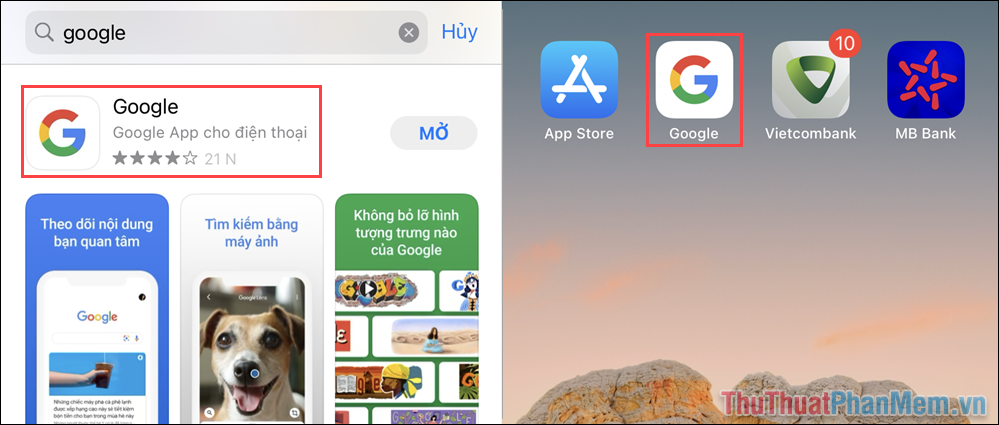
Bước 2: Khi Google được tải về điện thoại, bạn hãy mở ứng dụng và nhập nội dung hình ảnh 3D vào trong thanh tìm kiếm.
Các nội dung 3D hiện đang được hỗ trợ như: Hóa học, động vật, thực vật, con người, vật lý, trò chơi…

Bước 3: Khi nhập tìm kiếm, bạn hãy dùng ngôn ngữ tiếng Việt để có được kết quả chính xác nhất. Kết quả tìm kiếm sẽ tự động ưu tiên các nội dung của Google, các hình ảnh 3D sẽ có chế độ: Xem ở chế độ 3D.
Chế độ 3D sẽ cho phép các bạn xem bản mô phỏng của nội dung bạn đang tìm kiếm và trong bài viết này chính là chú hổ Bengal. Trong chế độ xem 3D, bạn có thể dùng tay để xoay, thu phóng để xem nhiều góc khác nhau của nội dung.
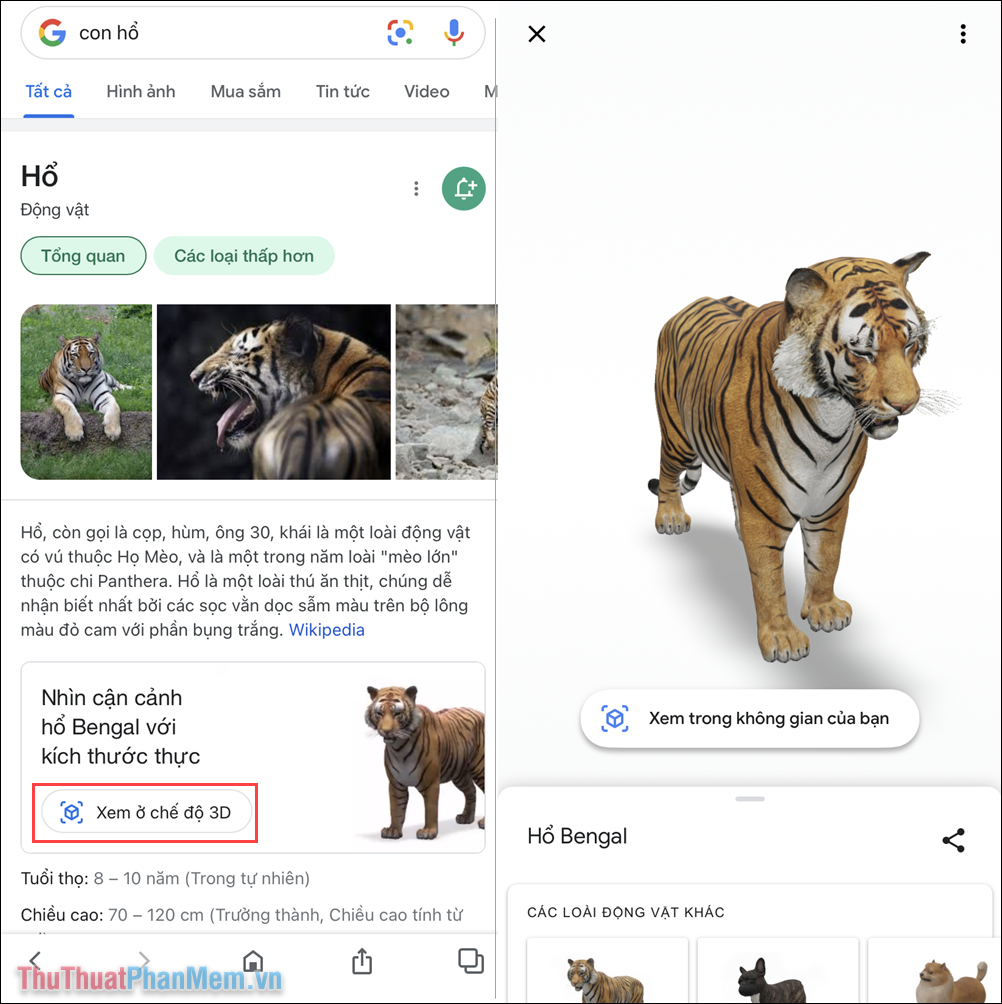
Bước 4: Để xem các nội dung 3D trong không gian thực thì bạn chỉ cần chọn Xem trong không gian của bạn.
Đối với lần đầu dùng, bạn sẽ phải cấp các quyền truy cập để thiết bị có đủ thông tin dùng và tái tạo hình ảnh trong không gian thực. Bạn hãy nhấn vào Cấp quyền truy cập.
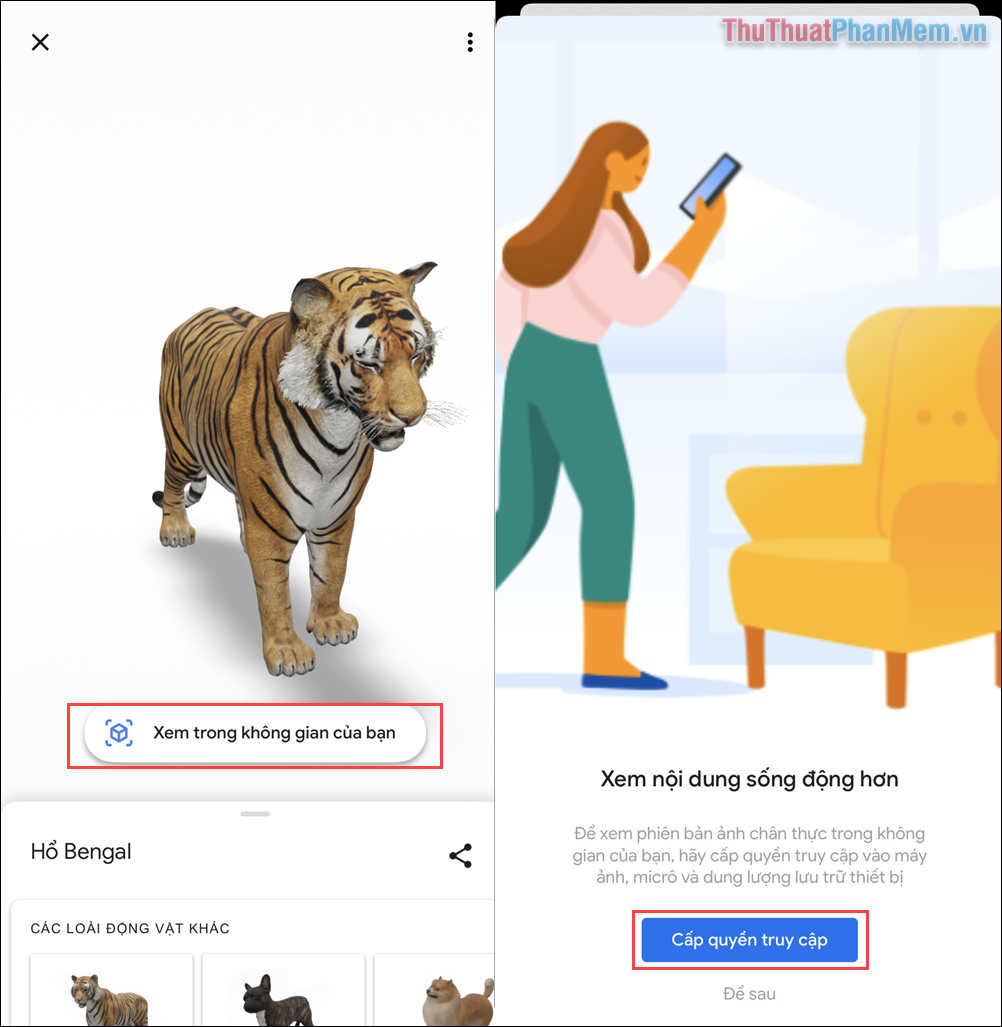
Bước 5: Bạn hãy cho phép toàn bộ các yêu cầu của Google và tiến hành di chuyển điện thoại quanh khu vực để tìm thấy vị trí phù hợp đặt hình ảnh 3D.
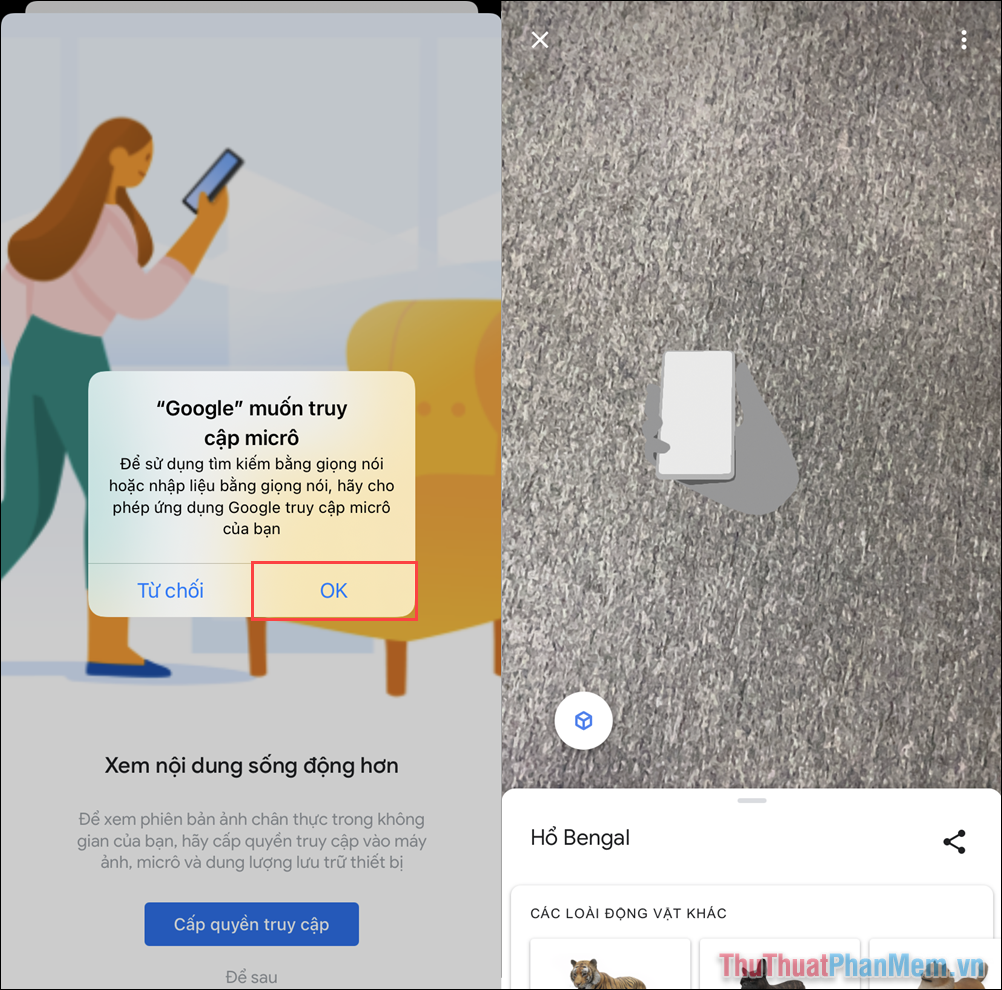
Bước 6: Như vậy là bạn đã hoàn tất việc đưa hình ảnh 3D vào trong không gian, bạn có thể phóng to thu nhỏ sao cho phù hợp. Ngoài ra, bạn nghiêng điện thoại thì sẽ quan sát được mọi góc của chủ thể.
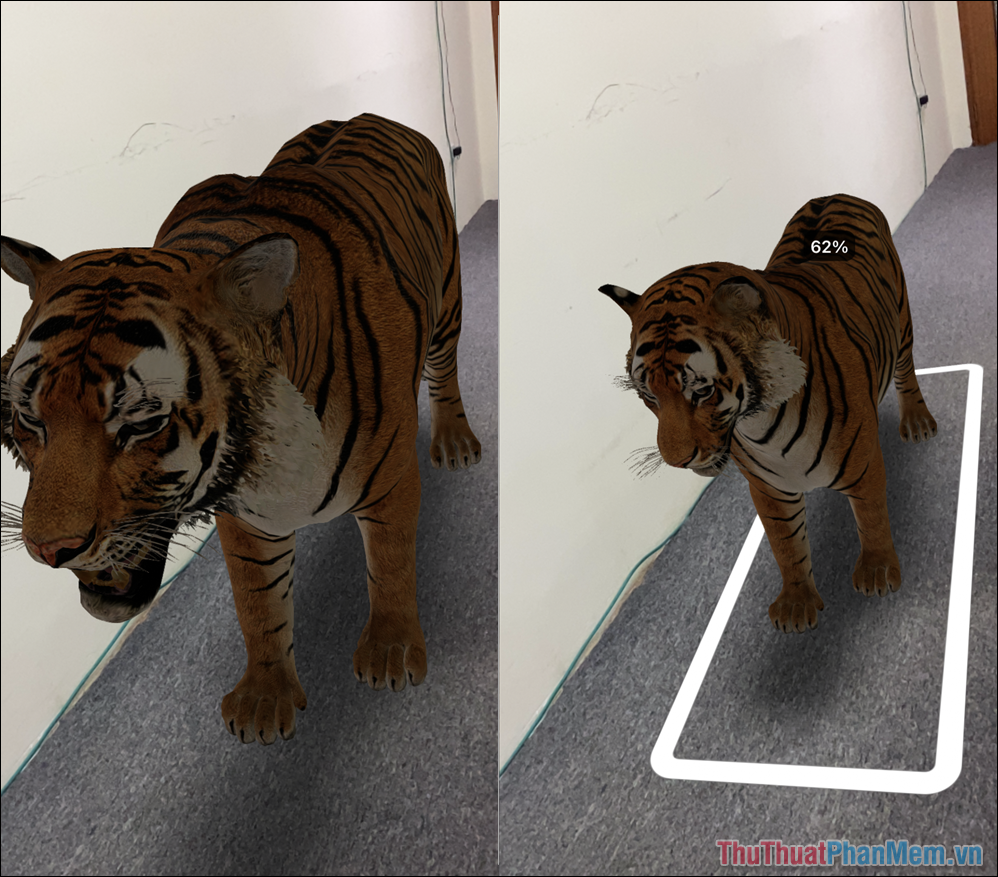
Bước 7: Khi cần chụp ảnh nội dung, bạn chỉ cần nhấn vào nút chụp ảnh, hình ảnh 3D và không gian sẽ được lưu vào trong hệ thống điện thoại.
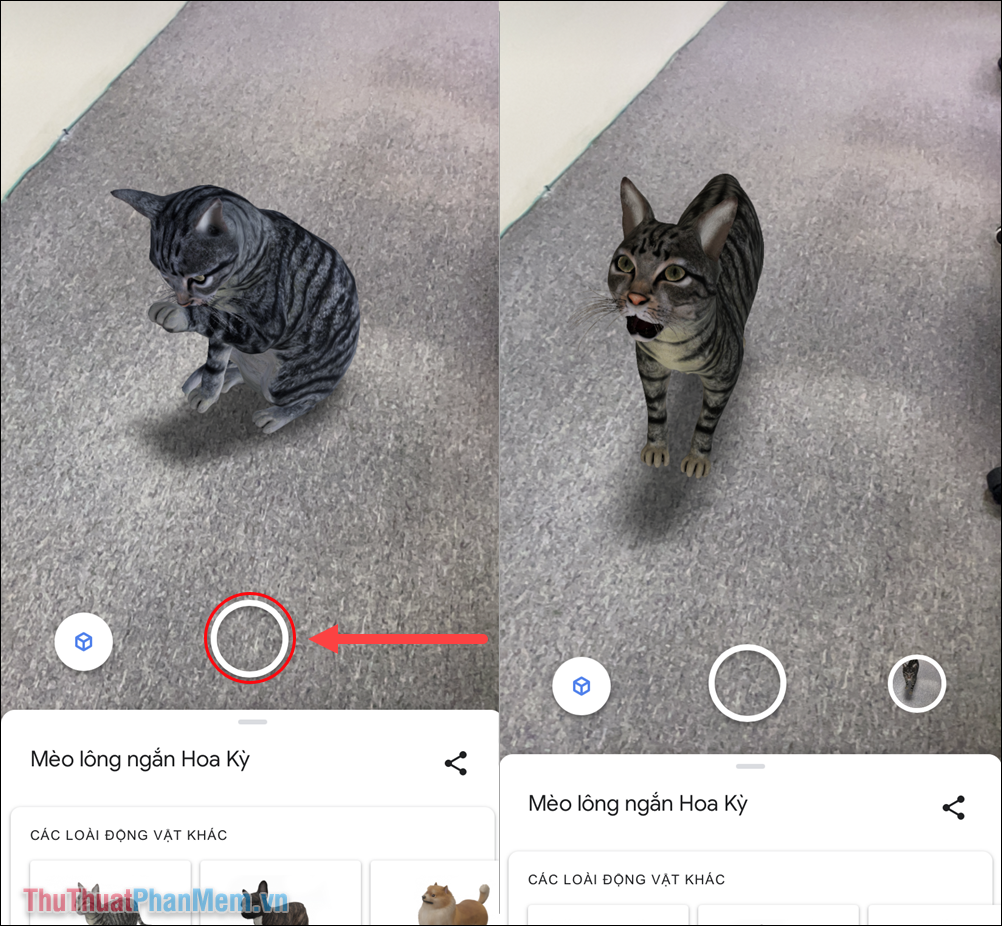
Trong bài viết này, Trường Hải Tiến Giang đã hướng dẫn các bạn cách xem hình ảnh 3D thực tế ảo trong Google. Chúc các bạn một ngày vui vẻ!